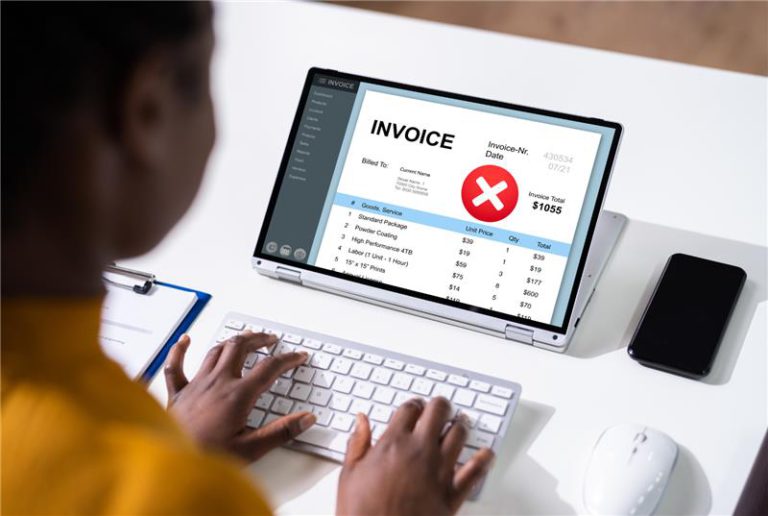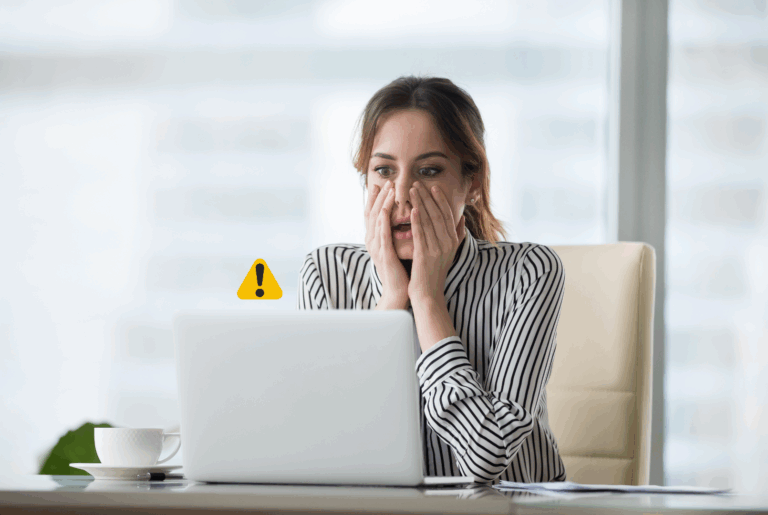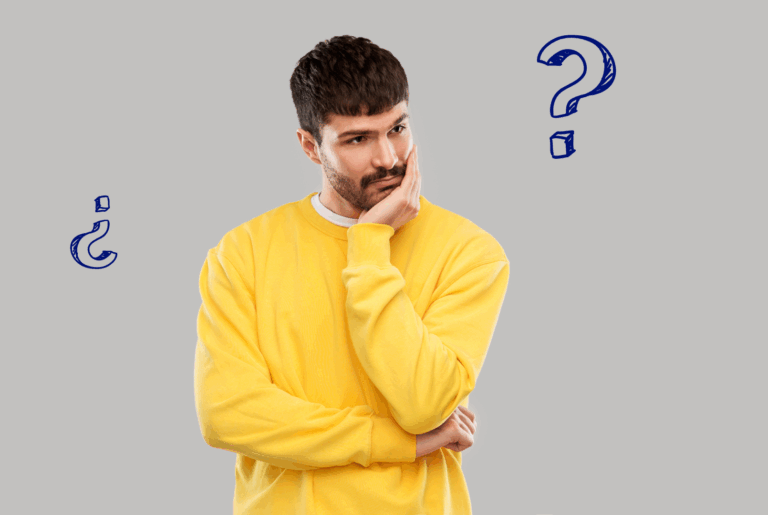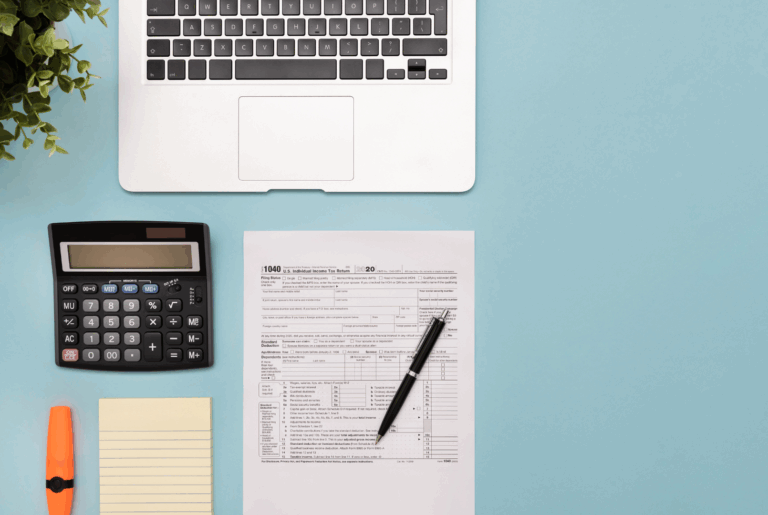Tiempo de lectura: 4 minutos 📖⏱️
Al momento de comenzar un negocio, son necesarios varios elementos. Uno de ellos, acaso el más importante: registrarse ante la institución tributaria, para obtener una identificación que avale la formalización de la actividad que se va a realizar. Entre varios de los beneficios que se obtienen de tener este registro están:
- La tranquilidad de esta legalizado y con todos los documentos en orden.
- Una mayor formalidad de cara a los clientes.
- Contribución económica al país, a través de los impuestos.
- Acceso a mejores fuentes de financiamiento.
En este orden de ideas, hoy te contaremos cómo inscribir un Registro Único del Contribuyente (RUC) en Paraguay, puntualmente para las Personas Físicas. Para esto, citaremos aquellos detallados en la guía que la Subsecretaría de Administración Tributaria (SET), institución tributaria del país, expone en su website:
- Las personas físicas que deseen inscribirse en el RUC, deben registrarse con anterioridad, vía electrónica, la solicitud de inscripción a través de la página web de la SET, específicamente en la sección Inscripción en el RUC.
- Una vez dentro de la sección detallada anteriormente, se debe elegir el tipo de inscripción, en este caso, la opción FÍSICO.
- En la pestaña Generales, es preciso elegir el tipo de documento de identificación de la Persona Física (cédula, pasaporte o carnet de migración). En el caso de que se elija cédula e ingresar el respectivo número en el campo Número de documento, todos los demás campos serán llenados automáticamente, a excepción del correo electrónico principal y el secundario; además, si el usuario tiene un nombre comercial o de fantasía, puede registrarlo. Si, por el contrario, elige pasaporte o carnet de migración, todos los datos deben llenarse de forma manual. Cualquiera sea la identificación que se seleccione, una vez llenos todos los campos, se debe presionar
Observación: si al momento de registrar la cédula paraguaya y al consignar el número, no se recupera de forma automática, es necesario enviar un correo a través de la mesa de ayuda, en la sección Contáctenos, eligiendo el tipo de consulta, que puede ser Consulta o Sugerencia, pudiendo que se incluya el número de cédula, además de los siguientes datos: serie (si se tuviera), nombres, apellidos y fecha de nacimiento. En dicho correo se debe adjuntar escaneada y de ambos lados, la cédula de identidad.
- En la pestaña que continúa de Generales, la de Domicilio, se deben registrar todos los datos del domicilio del contribuyente. Se debe seleccionar también, según las opciones que se desplieguen, el Departamento, Distrito, Localidad, Barrio y las direcciones específicas: avenida, calle, autopista, carretera, callejón y pasaje. Luego de aquello, para ser más específico, se debe detallar el número de inmueble o número de la casa.
- En la misma sección, se deben ingresar los números telefónicos, sobre todo el de celular, que es obligatorio. También es preciso elegir el tipo de registro de domicilio (cuenta corriente catastral o padrón) y registrar el número que corresponda. La cuenta corriente catastral se encuentra en las facturas de servicios públicos y el padrón en el título del inmueble. Si las direcciones no son tan exactas, se pueden colocar referencias, tales como “a tres cuadras del centro comercial El Porvenir”.
- En la parte inferior se encuentra un mapa, en el que se debe seleccionar la ubicación exacta, para luego dar clic en Guardar y Siguiente.
- En la siguiente pestaña, la de Operaciones, hay un recuadro de Actividad, allí es necesario seleccionar aquella que será la principal y dar clic en Agregar actividad, luego se podrán agregar hasta 5 actividades secundarias más.
- La lista de actividades desplegables es variada y va desde la agricultura, pasando por la construcción y llegando hasta transporte y almacenamiento. Se puede escribir también en el buscador la actividad que se desee, tanto para la principal como para las secundarias.
- Una vez realizadas las actividades, se debe registrar el inicio de las mismas y el mes de cierre, de acuerdo a la seleccionada y confirmar si el contribuyente es o no exportador.
- En la siguiente sección, la de Obligaciones, se deben elegir los impuestos que afectan al contribuyente, teniendo en cuenta la normativa vigente y consignar la fecha de inicio de las mismas, las que deben coincidir con la fecha de inicio de actividades. Para agregar más de una obligación se debe hacer clic en Agregar y para eliminar se debe presionar en Una vez seleccionadas estas opciones se debe hacer clic en Guardar y Siguiente.
- En la pestaña de Relaciones se debe añadir la Relación del contribuyente, es decir, si será apoderado, gerente o representante legal. En caso de tener una de esas atribuciones. Una vez elegido el cargo, debe seleccionar Añadir relación.
- En la casilla de tipo de documentos se carga el número del documento y automáticamente aparecerán los datos del representante legal. Luego se debe colocar el e-mail principal, el teléfono celular, tipo de documento de respaldo (escritura), número y fecha de nacimiento. Si no se poseen los datos del escribano, se podrá cargar la matrícula y número de RUC del mismo y cargar la fecha desde la cual es su representante legal y al final dar clic en Guardar y siguiente, si finalmente está de acuerdo con todos los datos registrados.
- En la pestaña Establecimientos se debe informar las sucursales que posea el contribuyente, para ello debe presionar la opción Añadir Establecimiento.
- Es necesario cargar la fecha de apertura, tipo de establecimiento, sector económico, entre otros datos. Muy similar a cuando se cargaron los personales del contribuyente. Más abajo, de igual forma, estará un mapa, en el que el cliente debe marcar ubicación exacta y
- Si el contribuyente desea añadir otro establecimiento, lo puede hacer en la opción Añadir Establecimiento, o si, en su defecto, está conforme, Guarda y luego Confirma datos y adjunta documentos.
- En la sección Adjuntar documentos soporte se debe cargar aquellos documentos que están con color amarillo y hacer clic en Agregar archivo.
- Es menester recalcar que, al cargar la cédula de identidad, la misma debe ser de ambos lados, que esté lo más nítida posible, a color y en formato imagen (.jpg), sosteniendo su cédula de identidad o en su defecto, pasaporte o carnet de migración. Los documentos que se deben adjuntar deben estar en formato .pdf, con un tamaño máximo de 10 MB.
- Una vez se observen los documentos subidos, si existe algún error se puede presionar el botón Para finalizar esta solicitud se da clic en Enviar solicitud.
- Una vez se envíe la solicitud, aparecerá un mensaje de que se ha finalizado el proceso de registro de inscripción en el RUC. La SET comunicará, vía e-mail (el cual fue configurado por el contribuyente), en un plazo máximo de 3 días hábiles.
- Para ver la solicitud e imprimir la misma, se debe dar clic en Ver solicitud.
- Si la solicitud tiene errores, se le remitirá al contribuyente todas las observaciones y un enlace para editar su formulario por última vez, para volver a enviarlo. Este enlace vence máximo en 5 días hábiles desde su envío.
Aunque el proceso se ve largo en este artículo, en realidad la plataforma es bastante ágil e intuitiva. Es preciso apuntar que las personas físicas deben acercarse con sus documentos impresos y debidamente firmados a las oficinas de la SET, de forma personal.
Los documentos que deben ser firmados y remitidos a la SET son los siguientes:
- El formulario de solicitud de inscripción (Formularios N.º 600 o 601), generado por el Sistema al término de la presentación de la solicitud.
- La solicitud de la clave de acceso confidencial del usuario (Formulario N.º 630).
- El acta de manifestación (Formulario N.º 625).
- Copia de la cédula de identidad vigente.
Una vez se entreguen y verifiquen los documentos, la SET gestionará la clave de acceso confidencial vía e-mail, concluyendo así el proceso.
Esperamos que esta información haya sido muy útil. Recuerda que siempre podrás pasar por aquí, para que estés siempre actualizado, con todo aquello que necesitas saber. GuruSoft Paraguay siempre está aquí para ti.
Escrito por Alex Morán Navia